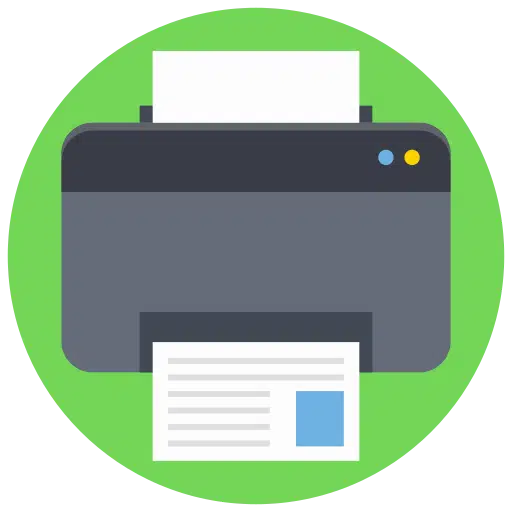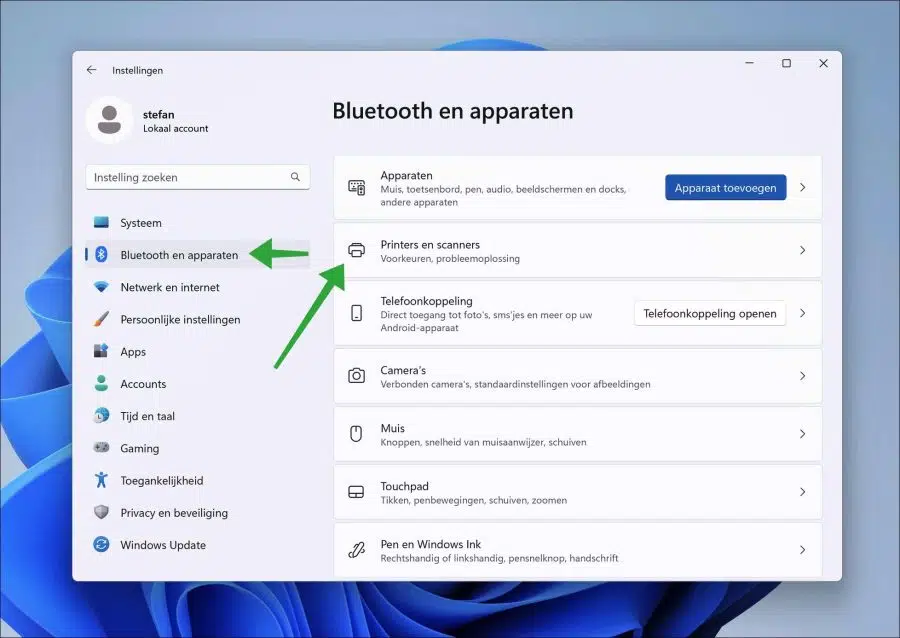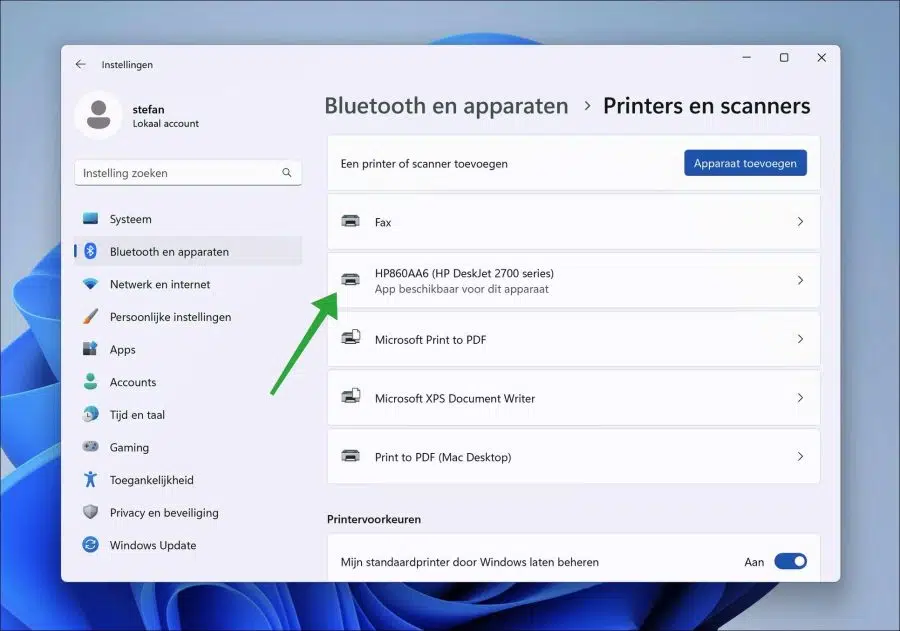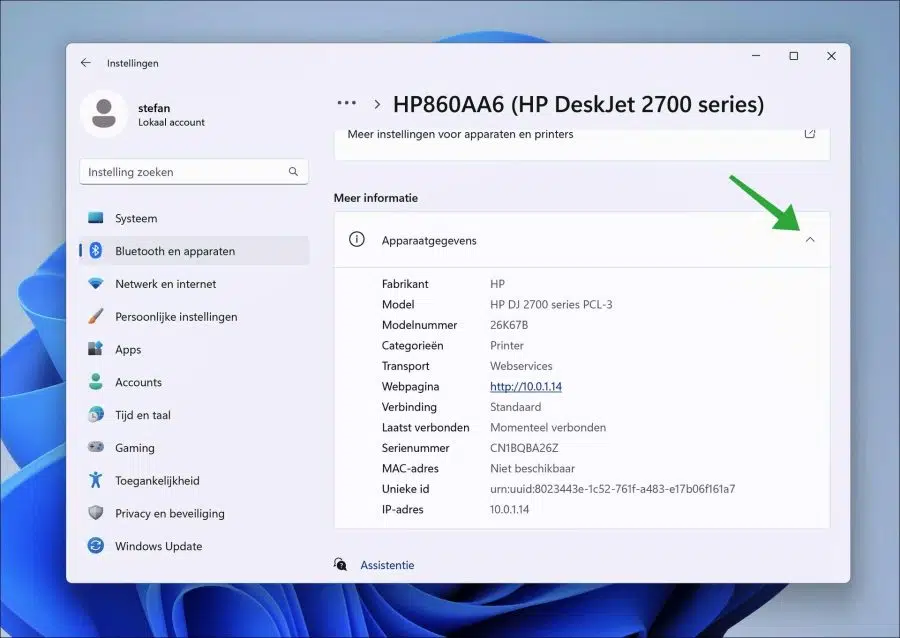In Windows 11 22H2 of hoger kunt u informatie zoeken van uw printer die u heeft aangesloten. Het betreft uitgebreide informatie zoals het serienummer van de printer, de fabrikant, model van de printer of het Mac adres.
Deze uitgebreide printer informatie kunt u gebruiken om nieuwe cartridges aan te schaffen, om hulp te vragen bij de fabrikant of om zelf printer problemen op te lossen.
Door de informatie via Windows 11 op te zoeken hoeft u niet de verbonden printer te controleren of stickers of model informatie, maar kunt u dit op zoeken rechtstreeks in Windows 11 zelf.
Welke printer model of serienummer heb ik in Windows 11?
Om de uitgebreide printer informatie op te vragen in Windows 11, klikt u met de rechtermuisknop op de Startknop. In het menu klik op “Instellingen”.
In de instellingen klikt u eerst op “Bluetooth en apparaten” en hierna op “Printers en scanners”.
Klik vervolgens op de printer die is geïnstalleerd in Windows 11 en waarvan u meer informatie wilt weergeven.
In de “meer informatie” klikt u vervolgens op “Apparaatgegevens”. U ziet de volgende informatie over deze printer.
- Fabrikant.
- Model.
- Modelnummer.
- Categorieën.
- Transport.
- Webpagina.
- Verbinding.
- Laatst verbonden.
- Serienummer.
- MAC-adres.
- Uniek id.
- IP-adres.
Ik hoop u hiermee geholpen te hebben. Bedankt voor het lezen!
Lees ook: